안녕하세요. 제가 쓰던 노트북 터치패드가 갑자기 인식이 안되서 며칠을 불편하게 사요했습니다. 생각해보니 아무런 충격도 파손도 없는데 갑자기 마우스패드 인식이 안되는게 이상해서 검색을 해봤죠. 역시나 고장난게 아니라 노트북 터치패드 잠금 상태였던 거더라고요. 저와 같이 노트북 터치패드 인식 안될 때 해결방법을 찾으시는 분들께 도움이 되고자 해결방법을 알려드리려고 합니다.
그리고 노트북에는 기능키가 있다는 것 알고계시죠? Ctrl키와 윈도우 키 사이에 있는 Fn키가 바로 기능키(펑션키)인데요. 이걸 잘 활용하면 노트북 사용이 더 편해지실 겁니다! 그럼 노트북 기능키 사용법에서도 자세히 알아보겠습니다.
노트북 터치패드 인식 안될 때
요즘 데스크톱보다는 노트북을 많이 사용하고 있는데요. 그 이유는 휴대가 간편하기 때문입니다. 그래서 노트북에는 마우스를 대신할 터치패드 혹은 마우스패드가 장착되어 있는데요. 이 터치패드가 잠길수도 있다는 것 알고 계셨나요?
많은 분들이 터치패드가 안되면 고장이라고 생각하실 수 도 있을 것 같아요. 그런데 곰곰히 생각해보시면 떨어뜨리거나 과한 충격을 가하지 않았는데도 갑자기 마우스패드가 안되는 상황이었을거에요. 제가 바로 그 경우였거든요. 어느날 갑자기 노트북 터치패드가 안될 때 간단하게 시도해 볼 수 있는 방법을 알려드릴게요
1. 노트북 터치패드 설정
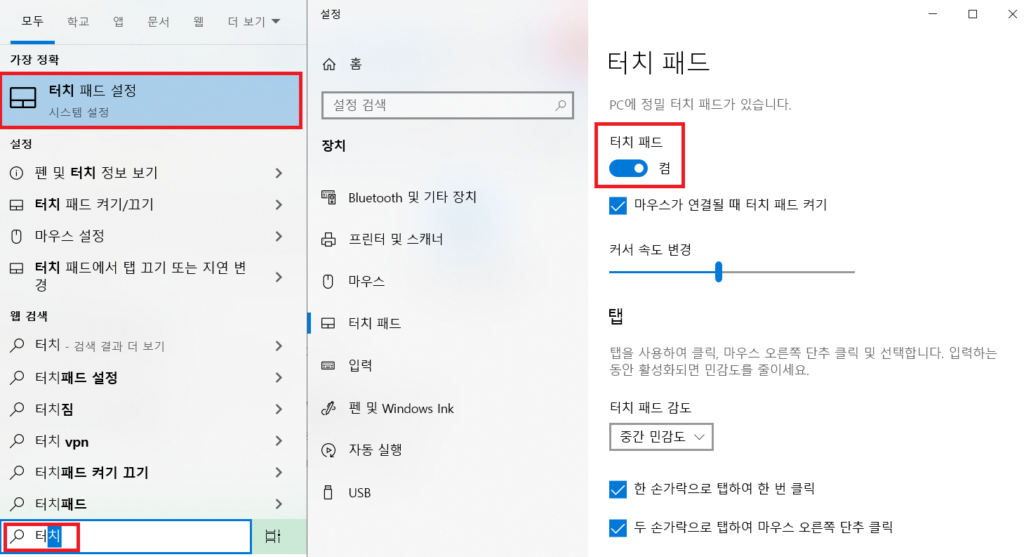
윈도우 검색 창에 ‘터치’를 입력하면 터치패드 관련 설정창을 쉽게 찾을 수 있습니다. 위의 사진과 같이 터치패드 설정을 켬/끔으로 손쉽게 바꿀 수 있고, 터치패드 속도, 탭 설정 등을 디테일하게 할 수 있습니다. 터치패드 설정 창에서 아래쪽으로 내리시면 두 손가락, 세 손가락 제스처에 대한 반응을 설정할 수 있습니다.
2. 노트북 터치패드 잠금 해제
노트북 터치패드 잠금해제하는 두번째 방법은 노트북의 기능키를 이용하는 것입니다. 기능키는 Ctrl키와 윈도우 키 사이에 있는 Fn 키를 가리킵니다. 노트북 제조사별로 조금씩 다르긴 하지만 기능키를 사용하는 것은 똑같습니다. 아래 표에서 제조사별 터치패드 잠금 해제 방법을 알려드릴게요.
| 삼성 | Fn + F5 |
| LG | Fn + F5 |
| hp | 터치패드 왼쪽 상단 두번 터치 |
| DELL | Fn + F5 |
| 에이서 | Fn + F7 |
| 에이수스(ASUS) | Fn + F6 |
| 기가바이트 | Fn + F10 |
| 도시바 | Fn + F9 |
| mis | Fn + F3 |
노트북 기능키 사용법
노트북에만 있는 기능키(펑션키)는 알면 유용하게 쓰이는 데에 반해 생각외로 잘 안쓰는 분들이 많습니다. 사용법을 잘 몰라서 못 쓰는 경우가 대부분인데요. 기능키 사용법에 대해서도 간략하게 알려드리겠습니다. 한번 익히고 나면 다음부터는 편리하고 간단하게 노트북 작업을 할 수 있습니다.
보통 기능키는 노트북 키보드 왼쪽 하단에 Ctrl(컨트롤키)와 윈도우키 사이에 있는 Fn 키를 말합니다. 이 기능키는 단독으로는 쓰이지 않고요 기능키와 다른키를 같이 눌러서 사용합니다.
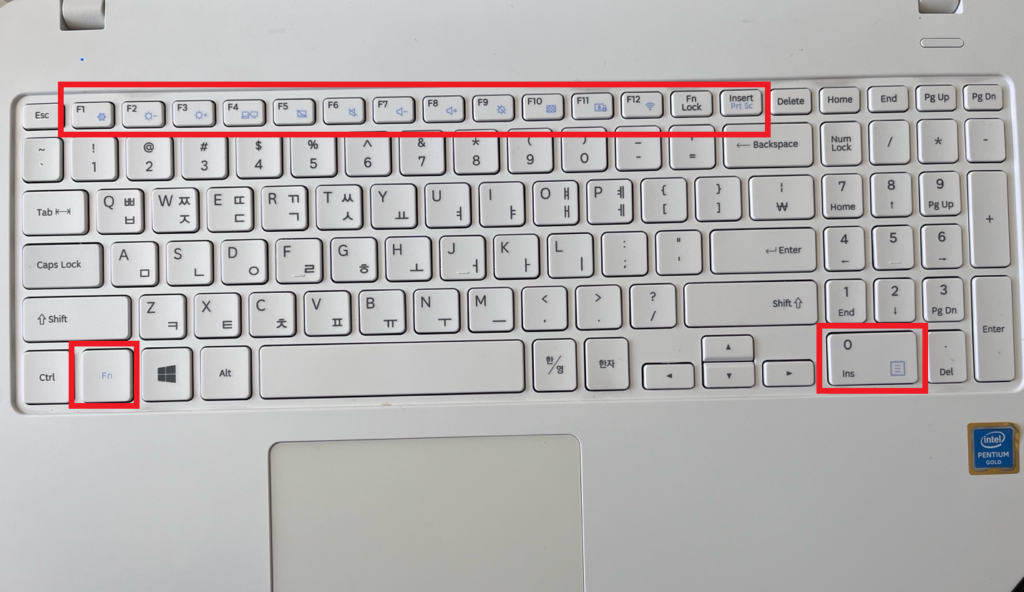
기능키 사용법
보통 노트북 키보드 상단에 있는 F숫자키와 같이 사용되는데요. 자세히 보시면 키보드에 파란색으로 아이콘들이 그려져 있는 것을 알 수 있습니다. 기능키와 해당 F숫자키를 누르면 아이콘이 의미하는 동작이 수행되는 것이라고 이해하시면 됩니다.
삼성노트북 키보드 기준으로 설명드리면 Fn+F2키를 누르면 화면 밝기를 어둡게(-) 조절할 수 있고요. 반대로 Fn+F3키를 누르면 화면 밝기를 밝게(+) 조절할 수 있습니다.
기능키로 캡쳐하기
Fn(기능키와) 파란색으로 Prt Sc이라고 적혀 있는 버튼을 누르면 현재 창을 캡쳐 할 수 있습니다. 캡처도구 없이 윈도우에서 바로 화면 캡쳐할 수 있으니 더 간편하게 작업할 수 있습니다.
기능키 잠금 잠금해제
오른쪽 끝부분에 Fn Lock키를 누르면 Fn키가 눌려진 상태를 켜고 끌수 있습니다. 쉽게 말해서 잠금이 되어있으면 Fn와 F숫자키를 같이 눌러야 동작이되고, 잠금이 해제되어있으면 Fn키를 누르지 않아도 F숫자키만 눌러서 해당 기능을 바로 할 수 있는 것입니다.
같은 삼성 노트북일지라도 모델마다 기능키의 기능은 다를 수 있기 때문에 구체적인 기능키 사용법은 제조사 홈페이지에서 해당 노트북 모델명을 검색해보는 것을 추천드립니다.
마무리
이상 노트북 터치패드 잠금, 잠금해제 방법과 노트북 기능키에 대해서 알아보았습니다. 갑자기 터치패드 안될때 위에서 알려드린 방법을 해결하시길 바랍니다. 위에서 언급한 제품 외의 노트북이라면 해당 제조사 홈페이지의 도움말 챕터를 이용하는 것도 방법입니다.
